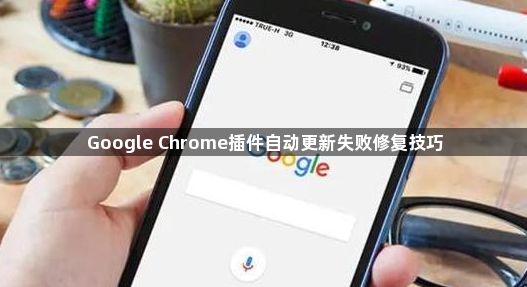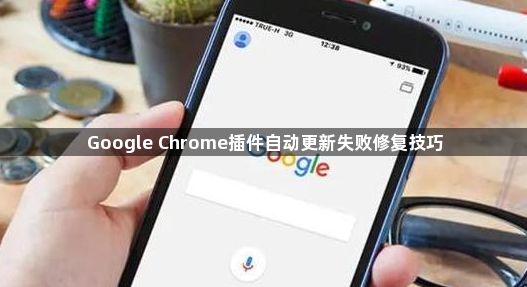
以下是关于Google Chrome插件自动更新失败修复技巧的内容:
1. 检查网络连接:确保设备连接到稳定且可靠的网络,可以尝试打开其他网页或进行网络速度测试,以确认网络是否正常工作。如果网络不稳定或信号较弱,可能会导致下载中断。此时,可以切换到其他网络环境,如从Wi-Fi切换到移动数据,或者连接到更稳定的无线网络。
2. 清除浏览器缓存和Cookie:缓存和Cookie可能会导致插件出现问题。点击右上角的菜单图标,选择“清除浏览数据”。在弹出的窗口中,勾选“浏览历史记录”和“Cookie及其他网站数据”,然后点击“清除数据”。完成后重启谷歌浏览器,再尝试使用插件。
3. 开启自动更新:进入Chrome扩展程序页面(chrome://extensions/),取消勾选“开发者模式”,因为开发者模式下部分更新功能可能受限,取消后可让Chrome正常检测并安装插件的自动更新。
4. 手动检查更新:在扩展程序页面,点击“打开详细信息”按钮展开插件详情,查看是否有“更新”按钮,若有则点击手动更新插件。若没有该按钮,可先关闭浏览器再重新打开,有时能触发自动更新检查。
5. 更新Chrome浏览器:旧版本的Chrome可能存在与插件更新不兼容的问题。点击右上角菜单,选择“帮助”-“关于Google Chrome”,浏览器会自动检查更新并下载安装,安装完成后重启浏览器,再次尝试插件更新。
6. 重新安装插件:若上述方法均无效,可考虑卸载当前插件并重新安装最新版本。在扩展程序页面找到问题插件,点击“移除”,然后从官方渠道下载最新版插件重新安装。